Cómo duplicar las páginas en un documento de Microsoft Word

- 2650
- 626
- Adriana Tórrez
Microsoft Word no tiene una función de duplicación de página incorporada. Para duplicar una página, copie su contenido y péguelo en una página en blanco. Alternativamente, puede crear una macro personalizada que duplique automáticamente sus páginas preferidas.
Este tutorial le enseñará cómo duplicar manualmente las páginas en un documento de Word de una sola página y varias páginas. También le mostraremos cómo crear y usar una macro de duplicación de página en Microsoft Word.
Tabla de contenido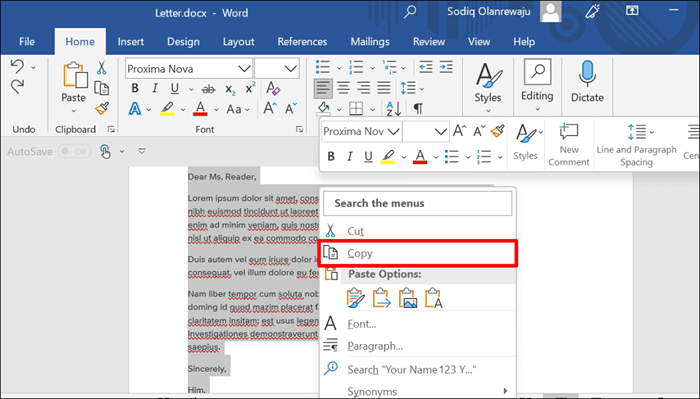
- Coloque su cursor al final de la página, diríjase a la pestaña Insertar y seleccione la página o la página en blanco. Ambas opciones agregan una nueva página a su documento.
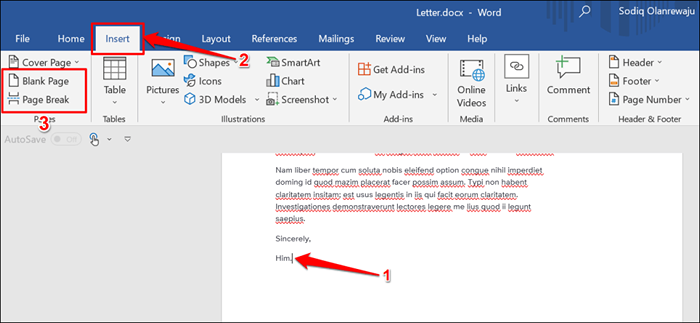
- Microsoft Word debe colocar automáticamente su cursor en la parte superior de la nueva página. Presione Ctrl + V (Windows) o Command + V (Mac) para pegar la página copiada.
Alternativamente, diríjase a la pestaña Inicio y seleccione el icono de pegar.
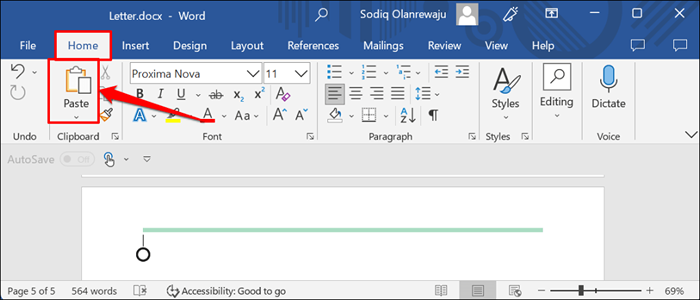
Cuando pega en la nueva página, Microsoft Word conserva el formateo del contenido original/copiado. Seleccione el icono de opciones de pegar en la página inferior para cambiar el formateo del contenido que pegó.
Duplicar una página en un documento de varias páginas
Si su documento tiene más de una página, seleccione la página que desea duplicar usando su cursor del mouse. Después, pegue la selección en una página en blanco en el documento.
- Coloque su cursor al comienzo de la página que desea duplicar, luego haga clic y arrastre el cursor a la parte inferior de la página.
- Presione Ctrl + C (Windows) o Command + C (Mac) para copiar la página completa, o haga clic con el botón derecho en la selección y seleccione Copiar.
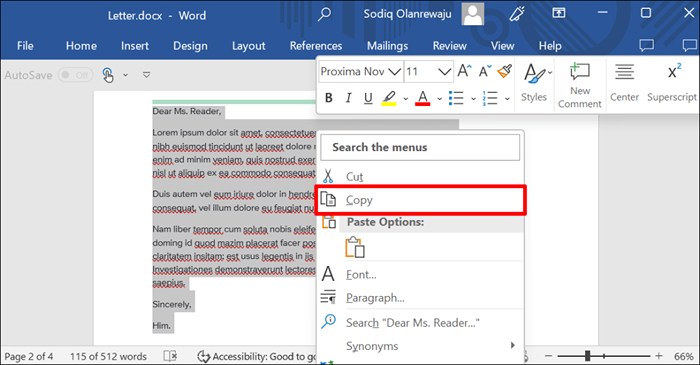
- Coloque su cursor en la parte inferior de la página donde desea insertar el duplicado de la página. Dirígete a la pestaña Insertar y seleccione la página o la página en blanco.
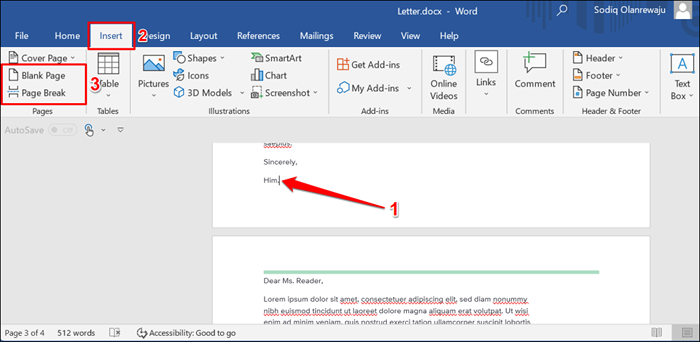
Digamos que su documento tiene seis páginas y desea duplicar un cuestionario o plantilla de formulario de la página dos a la página cinco. Coloque su cursor en la parte inferior de la página cuatro, diríjase a la pestaña "Insertar" e inserte una página en blanco o ruptura de la página. Después, pegue el contenido de la página que desea duplicar en la página en blanco.
- Coloque su cursor al comienzo de la página en blanco y presione Ctrl + V (Windows) o Command + V (Mac) para duplicar el contenido copiado en la nueva página.
Duplicar o copiar una página a un documento diferente
También puede copiar una página de un documento existente a un nuevo documento de Word.
- Use su cursor del mouse para resaltar y seleccionar el contenido de la página que desea duplicar. Presione y presione Ctrl + C (Windows) o Command + C (Mac) para copiar la selección.
- Seleccione la pestaña Archivo.
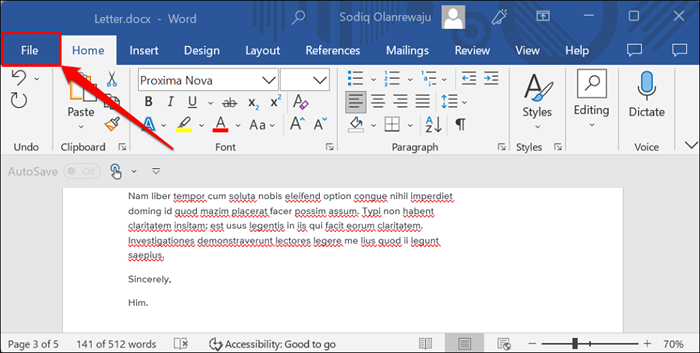
- Si desea duplicar la página a un nuevo documento, seleccione Inicio o NUEVO en la barra lateral y seleccione el documento en blanco.
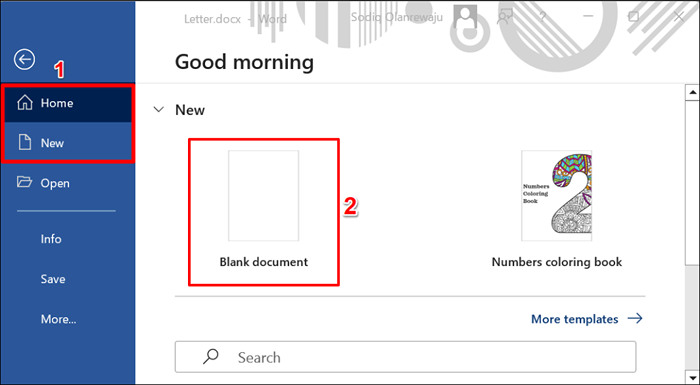
Para duplicar la página en un documento existente, seleccione Abrir en la barra lateral y seleccione el documento de su administrador de archivos.
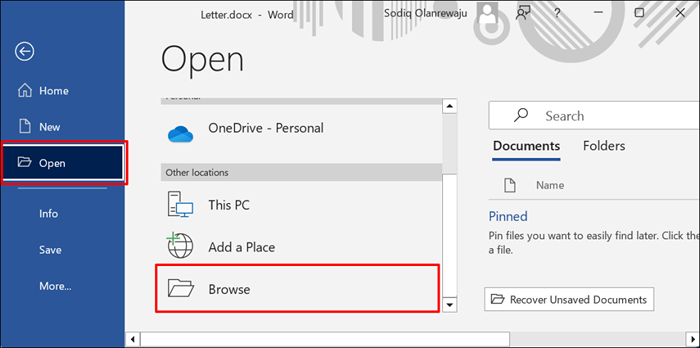
- Presione Ctrl + V (Windows) o Command + V (Mac) para pegar la página copiada al nuevo documento. Alternativamente, seleccione Pegar en la pestaña "Inicio".
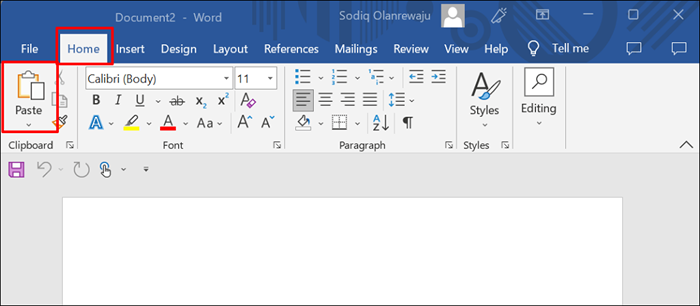
- Presione Ctrl + S (Windows) o Command + S (Mac) para guardar el documento.
Duplicar una página en palabra usando macro
Las macros le permiten automatizar tareas utilizadas con frecuencia en Microsoft Office Applications-Excel, PowerPoint, Word, etc. Siga los pasos a continuación para crear una macro de Microsoft Word que duplique páginas en sus documentos.
- Abra el documento, seleccione Ver en el menú superior, abra el menú desplegable Macros y seleccione Ver macros.
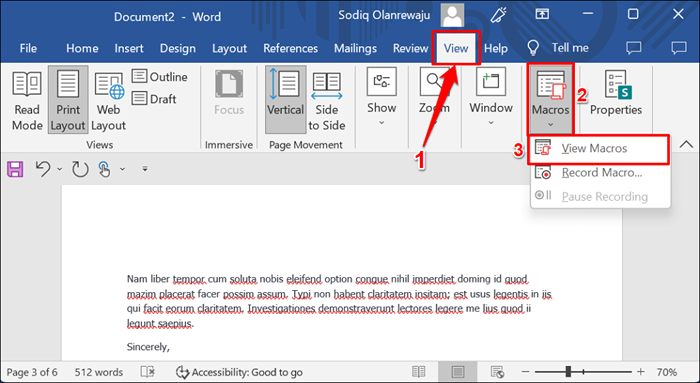
- Escriba duplicado en el cuadro de diálogo "Nombre de macro" y seleccione Crear.
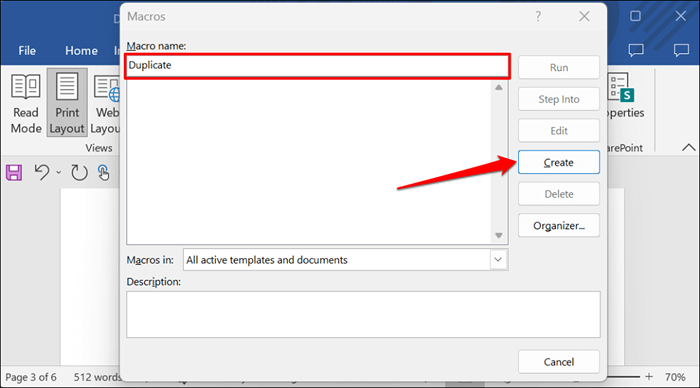
- Elimine el código predeterminado en la ventana que aparece. Pegue el código a continuación en el terminal de código y presione Ctrl + S (Windows) o Command + S (Mac) para guardar la macro.
Sub Duplicate ()
Page = inputBox ("Ingrese la página para duplicar")
Count = inputBox (“Ingrese el número de veces para duplicar”)
Con selección
.GOTO WDGOTOPAGE, WDGOTOABSOLUTE, PÁGINA
.Marcadores ("\ Page").Rango.Copiar
Para i = 1 para contar: .Paste: Siguiente
Terminar con
Final
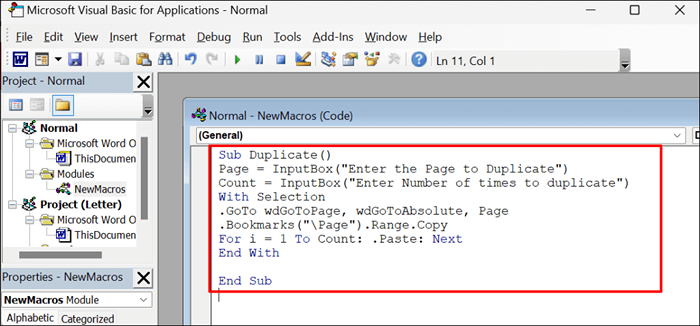
Cierre la ventana del código y proceda al siguiente paso para duplicar las páginas utilizando la macro.
- Coloque su cursor donde desee insertar las páginas duplicadas y seleccione Ver en el menú superior. Abra el menú desplegable de macros y seleccione Ver macros.
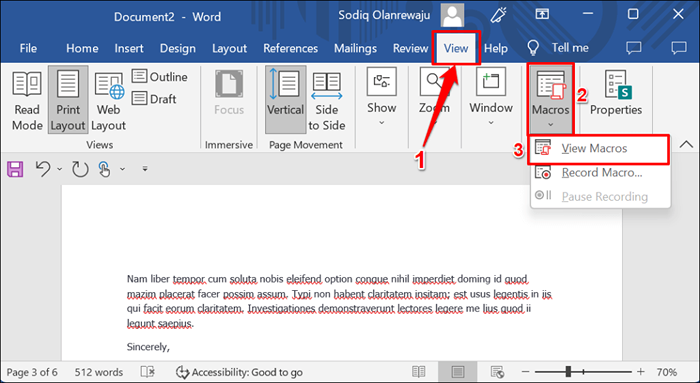
- Seleccione la macro duplicada que creó y seleccione Ejecutar.
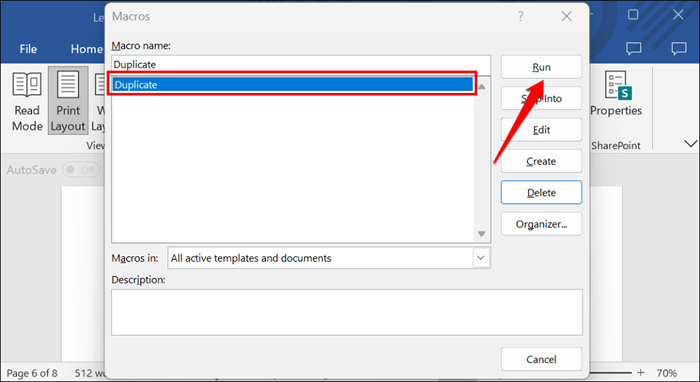
- Ingrese el número de página que desea duplicar y seleccione Aceptar.
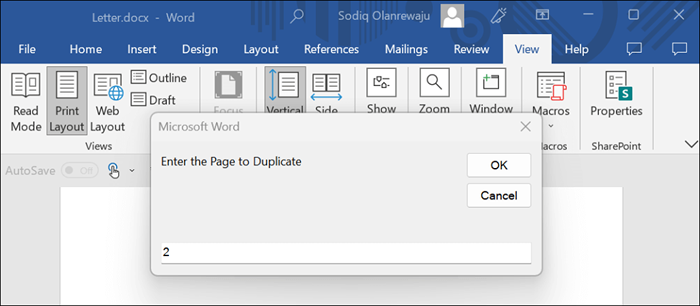
- Escriba cuántas copias de la página desea duplicar y seleccione Aceptar. Microsoft Word duplicará la página seleccionada por el número de copias que seleccionó.
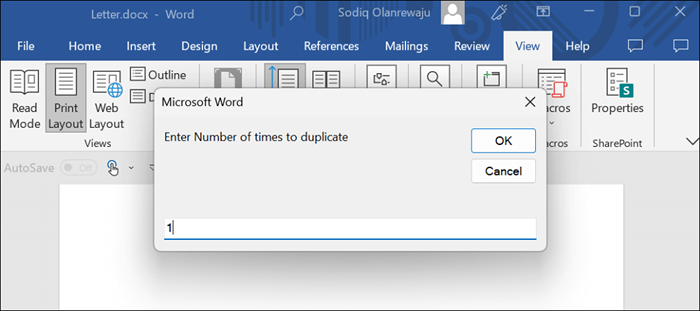
Use una macro o "Copie y pegue"
Recomendamos crear una macro si a menudo duplica páginas en su documento de Microsoft Word varias veces. Una macro elimina la tarea hercúlea de copiar y pegar contenido manualmente usando atajos de teclado o cursor del mouse.
Finalmente, asegúrese de revisar y organizar su documento después de duplicar las páginas. Mover o reorganizar páginas que estén fuera de lugar o en la sección incorrecta antes de guardar o compartir su documento.
- « Qué hacer si la reparación automática no podría reparar su PC en Windows
- Cómo reinstalar Microsoft Store en Windows »

